كيفية عمل لوجو بدون خلفية بالفوتوشوب | عمل لوجو شفاف
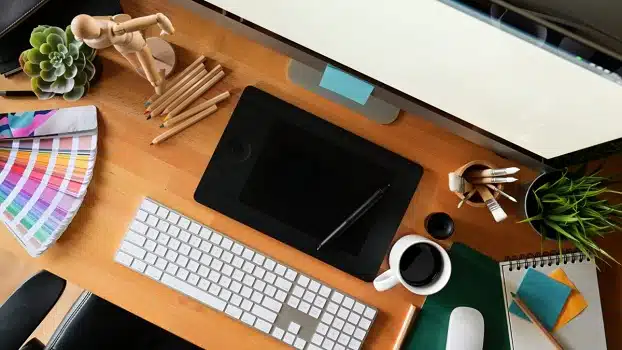
يبحث الكثير من محبي التصميمات والجرافيك عن كيفية عمل لوجو بدون خلفية حيث يعتبر هذا الأمر من أكثر الأشياء التي يريد الناس تعلمها من خلال الإنترنت بكل سهولة عن طريق جهاز الكمبيوتر.
يتم هذا الأمر بكل سهولة من خلال مجموعة من الخطوات التي من خلالها يمكنك أن تقوم بفصل الخلفية عن اللوجو بكل سهولة.
وبالتالي تقوم بإعداد الشعار الذي تريده أو التعديل عليه بكل سهولة ويمكن أن تجعل هذا الشعار لعلامة تجارية مميزة أو محل أو مركز تسوق أو لوجو خاص بصفحة وغيره.
كيفية عمل لوجو بدون خلفية بكل سهولة على الكمبيوتر
يذكر موقع الخبير التقني أن إجابة سؤال كيفية عمل لوجو بدون خلفية سهلة وبسيطة فمن خلال مجموعة من الخطوات البسيطة يمكنك عمل لوجو شفاف، هي كالآتي:
أولًا افتح برنامج الفوتوشوب على جهاز الكمبيوتر، ثم اتبع الآتي:
- قم بفتح اللوجو الذي تريد التعديل عليه من خلال ملفات الجهاز.
- في اللوحة الجانبية تجد العديد من الخيارات قم باختيار أداة Magic Wand.
- قم بفتح الشعار حيث في أغلب الأحيان يكون الشعار مغلق بالعديد من الطبقات.
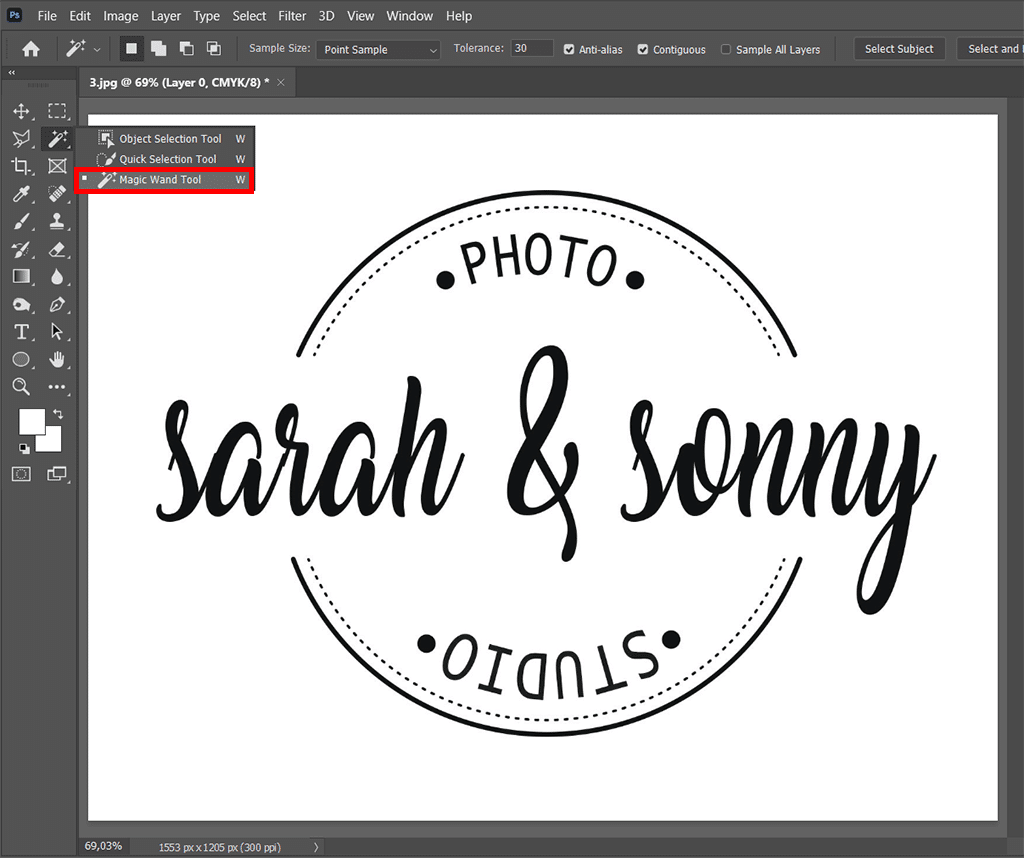
- قم بتحديد جزء الشعار التي تريد أن يكون شفاف مفصول عن الخلفية.
- بعد تحديد الخلفية البيضاء قم باختيار DEL أي حذف.
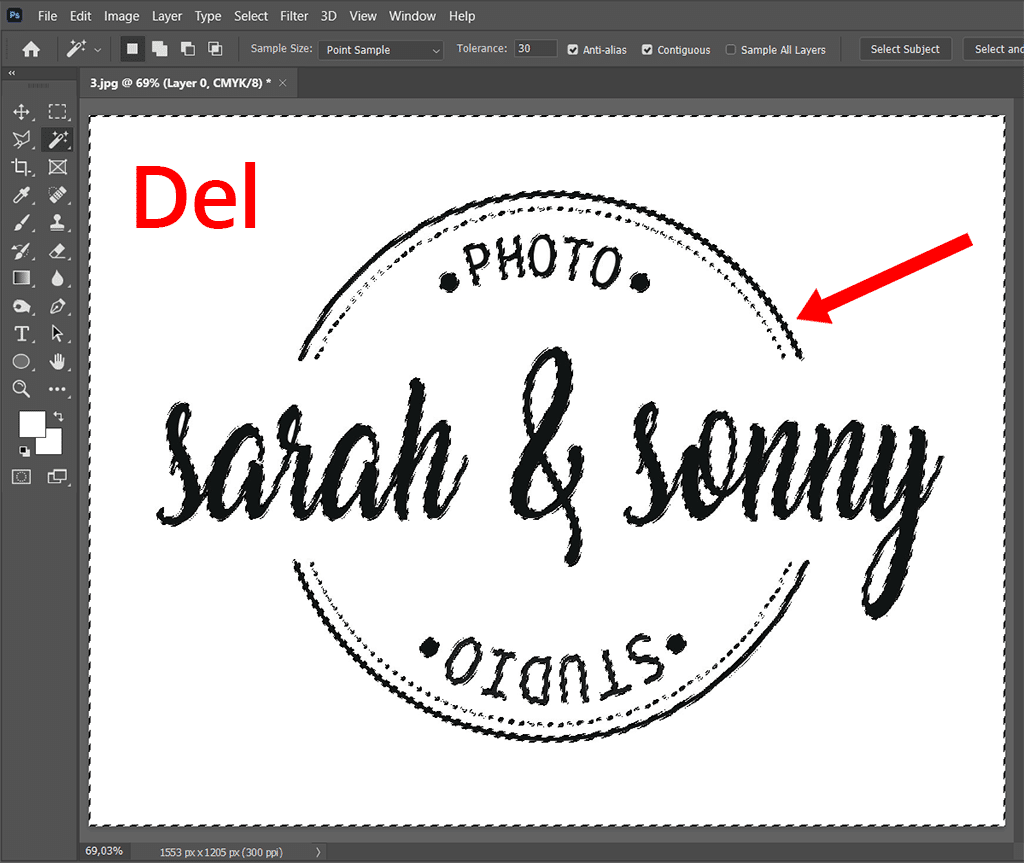
- قم بإضافة طبقة جديدة واضغط على إعدادات Magic Want ثم اختر الخيار المناسب.

- بعد ذلك سوف تجد الجزء الشفاف أصبح أكثر وضوحًا.
- في بعض الأحيان قد تحتاج إلى تكرار الخطوات السابقة في تنظيف بعض الأجزاء الأخرى.
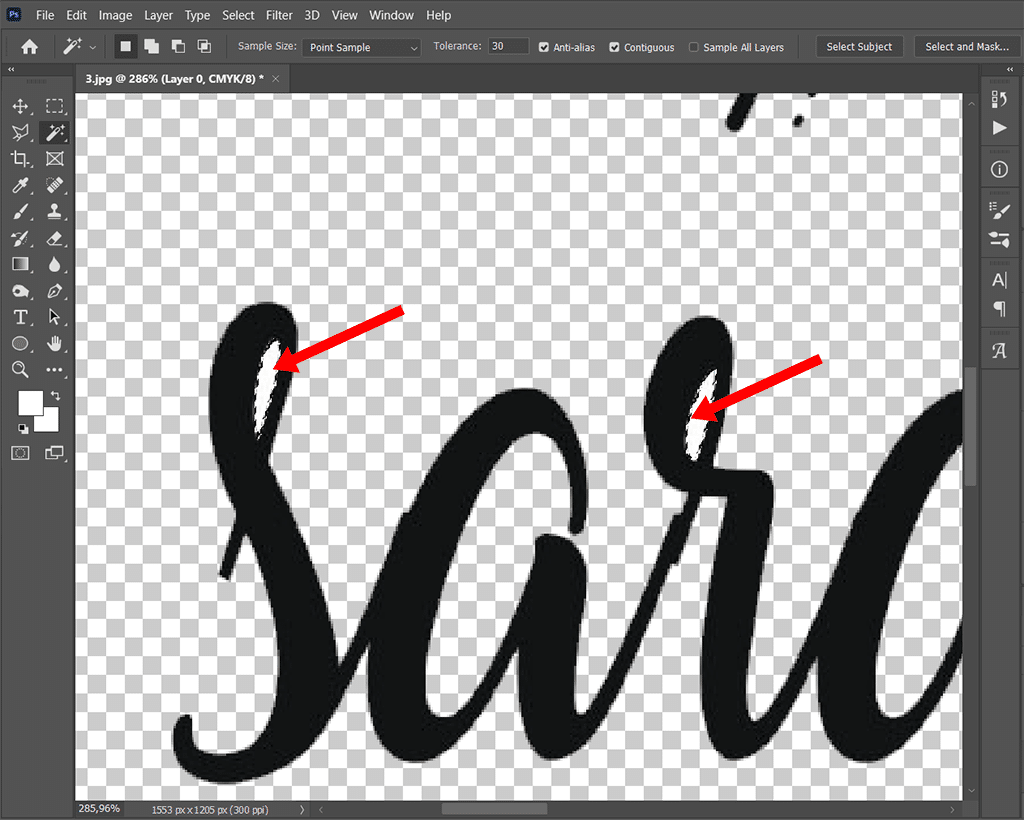
كيفية حفظ اللوجو بعد التعديل
بعد التعرف على كيفية عمل لوجو بدون خلفية فإنه بعد الانتهاء من التعديل تريد حفظ الصور مرة أخرى بصيغة png ويتم هذا من خلال الخطوات التالية:
- بعد الانتهاء من التعديل قم بالضغط على حفظ باسم save as.
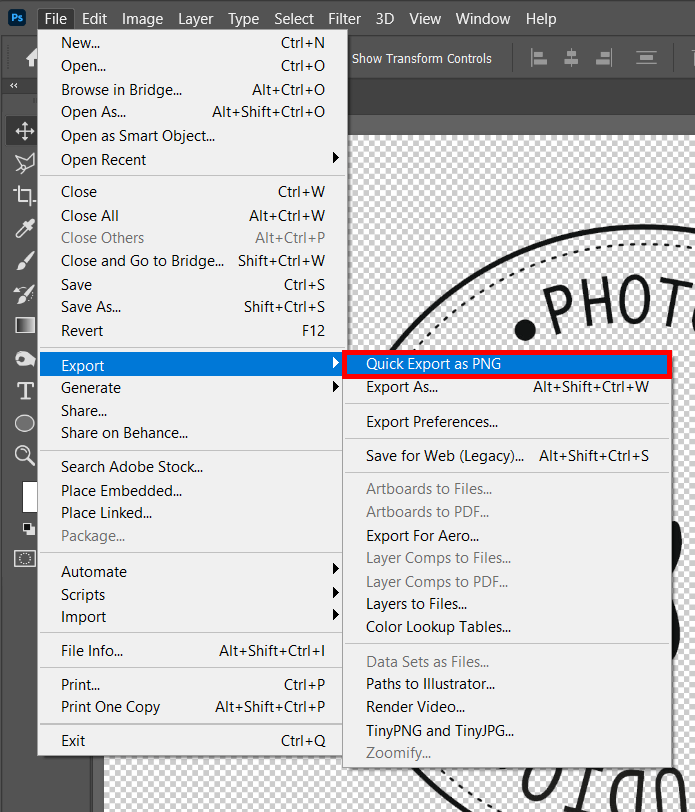
- اضغط على ملف file، ثم الضغط على أمر تصدير.
- اضغط على هذا الامر قم باختيار تصدير سريع.
- ثم سوف تظهر لك قائمة فيها اسم الملف ومجموعة من التنسيقات.
- قم بالبحث فيها عن PNG ومن ثم الضغط على زر موافق ok.
ملخص
- يمكنك أن تقوم بـ عمل لوجو بالفوتوشوب اون لاين.
- أداة واحدة هي المسؤولة عن فصل الخلفية وجعلها شفافا وهي Magic Want.
- من السهل أن تقوم بعمل خلفية شفافة أو لوجو بدون خلفيه عن طريق خطوات سهلة.
- يعد ذلك يمكنك حفظ الملف بصيغة png على الجهاز من خلال خطوات بسيطة.
- هناك العديد من التنسيقات التي يمكنك حفظ اللوجو بها بعد التعديل.
اقرأ أيضًا: طريقة ضبط اعدادات الراوتر te data القديم في خطوات